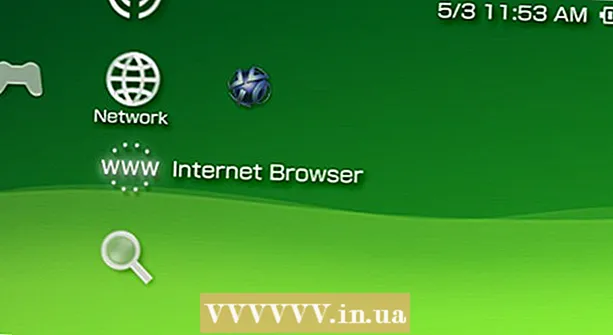ກະວີ:
Christy White
ວັນທີຂອງການສ້າງ:
5 ເດືອນພຶດສະພາ 2021
ວັນທີປັບປຸງ:
1 ເດືອນກໍລະກົດ 2024
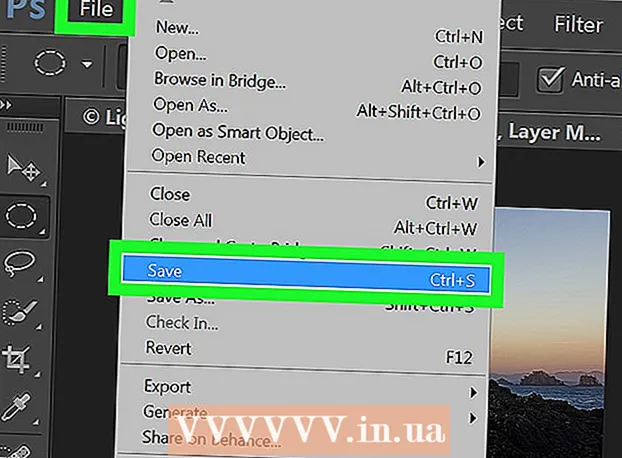
ເນື້ອຫາ
wikiHow ນີ້ສອນວິທີການສ້າງ ໜ້າ ກາກຊັ້ນເຊິ່ງສາມາດໃຊ້ເພື່ອປົກປິດຫລືສະແດງສ່ວນຕ່າງໆຂອງຊັ້ນອື່ນໆໃນ Adobe Photoshop.
ເພື່ອກ້າວ
 ເປີດຫລືສ້າງແຟ້ມເອກະສານ Photoshop. ເພື່ອເຮັດສິ່ງນີ້, ໃຫ້ກົດສອງປຸ່ມສີຟ້າທີ່ມີຕົວອັກສອນ "ເພງ ' ແລະຕໍ່ມາ ແຟ້ມ ຢູ່ໃນເມນູຫລັກ.
ເປີດຫລືສ້າງແຟ້ມເອກະສານ Photoshop. ເພື່ອເຮັດສິ່ງນີ້, ໃຫ້ກົດສອງປຸ່ມສີຟ້າທີ່ມີຕົວອັກສອນ "ເພງ ' ແລະຕໍ່ມາ ແຟ້ມ ຢູ່ໃນເມນູຫລັກ. - ກົດເຂົ້າ ເປີດ ... ເພື່ອເປີດເອກະສານທີ່ມີຢູ່, ຫຼື ...
- ກົດເຂົ້າ ໃຫມ່... ເພື່ອສ້າງເອກະສານ ໃໝ່.
 ກົດໃສ່ຊັ້ນທີ່ທ່ານຕ້ອງການໃສ່ ໜ້າ ກາກ. ກະດານຊັ້ນແມ່ນຕັ້ງຢູ່ເບື້ອງຂວາລຸ່ມຂອງແອັບ.
ກົດໃສ່ຊັ້ນທີ່ທ່ານຕ້ອງການໃສ່ ໜ້າ ກາກ. ກະດານຊັ້ນແມ່ນຕັ້ງຢູ່ເບື້ອງຂວາລຸ່ມຂອງແອັບ.  ເລືອກພື້ນທີ່ທີ່ທ່ານຕ້ອງການຈະເບິ່ງເຫັນ. ທ່ານເຮັດສິ່ງນີ້ດັ່ງຕໍ່ໄປນີ້:
ເລືອກພື້ນທີ່ທີ່ທ່ານຕ້ອງການຈະເບິ່ງເຫັນ. ທ່ານເຮັດສິ່ງນີ້ດັ່ງຕໍ່ໄປນີ້: - ໃຊ້ເຄື່ອງມືເລືອກເພື່ອເລືອກພື້ນທີ່ທີ່ໃຫຍ່ກວ່າໂດຍບໍ່ມີຂອບ. (ເຄື່ອງມືຄັດເລືອກແມ່ນຮູບສັນຍາລັກເສັ້ນຈຸດທີ່ຢູ່ເທິງສຸດຂອງເມນູເຄື່ອງມື. ກົດແລະຖືເຄື່ອງມືເລືອກເພື່ອສະແດງຕົວເລືອກຂອງເຄື່ອງມືທັງ ໝົດ ນີ້ໃນເມນູແບບເລື່ອນລົງ); ຫຼື
- ໃຊ້ Pen Tool ເພື່ອອະທິບາຍຮູບຮ່າງຂອງຮູບຮ່າງທີ່ຊັດເຈນກວ່າ, ເຊັ່ນ: ກີບດອກໄມ້ສ່ວນບຸກຄົນ. (ເຄື່ອງມື Pen ແມ່ນສັນຍາລັກຂອງປາຍປາຍຂອງປາກກາພຸພຸທີ່ຢູ່ຂ້າງເທິງ ທ. ຢູ່ໃນເມນູເຄື່ອງມື. ຖືເຄື່ອງມື Pen ສຳ ລັບຕົວເລືອກຕ່າງໆຂອງເຄື່ອງມືນີ້ຢູ່ໃນເມນູແບບເລື່ອນລົງ).
 ໃຫ້ຄລິກໃສ່ຮູບສັນຍາລັກ "Add Layer Mask". ນີ້ແມ່ນຮູບສີ່ຫລ່ຽມສີຂີ້ເຖົ່າທີ່ມີວົງມົນຊ້ ຳ ຢູ່ລຸ່ມປ່ອງຢ້ຽມຊັ້ນ.
ໃຫ້ຄລິກໃສ່ຮູບສັນຍາລັກ "Add Layer Mask". ນີ້ແມ່ນຮູບສີ່ຫລ່ຽມສີຂີ້ເຖົ່າທີ່ມີວົງມົນຊ້ ຳ ຢູ່ລຸ່ມປ່ອງຢ້ຽມຊັ້ນ. - ເມື່ອທ່ານໄດ້ໃຊ້ເຄື່ອງມື Pen ເພື່ອເຮັດການເລືອກ, ໃຫ້ຄລິກໃສ່ຮູບສັນຍາລັກອີກຄັ້ງຫຼັງຈາກປ່ຽນປ້າຍໃສ່ "ຕື່ມເສັ້ນທາງການລອກແບບ".
 ບັນທຶກການປ່ຽນແປງຂອງທ່ານ. ເຈົ້າເຮັດແບບນີ້ຕໍ່ໄປ ແຟ້ມ ຢູ່ໃນເມນູຫລັກ, ຈາກນັ້ນກົດ ບັນທຶກ ໃນເມນູການຄັດເລືອກ.
ບັນທຶກການປ່ຽນແປງຂອງທ່ານ. ເຈົ້າເຮັດແບບນີ້ຕໍ່ໄປ ແຟ້ມ ຢູ່ໃນເມນູຫລັກ, ຈາກນັ້ນກົດ ບັນທຶກ ໃນເມນູການຄັດເລືອກ.
ຄຳ ແນະ ນຳ
- ກົດສອງຄັ້ງຕໍ່ ໜ້າ ກາກທີ່ຢູ່ໃນປ່ອງຢ້ຽມຊັ້ນ ຄວາມຫນາແຫນ້ນ ແລະ ຂົນສັດ ແລະເຮັດໃຫ້ ໜ້າ ກາກມີຄວາມໂປ່ງໃສ, ຫຼືເຮັດໃຫ້ຂອບຂອງມັນອ່ອນລົງ.